
时间:2021-04-07 09:05:13 来源:www.win10xitong.com 作者:win10
现在在我们不管是在工作还是在娱乐的时候,都离不开电脑,使用得越多,遇到的问题就越多,比如win10专业版镜像安装教程的问题。对于刚刚才接触win10系统的用户遇到了这个win10专业版镜像安装教程的情况就不知道怎么处理,如果你想让自己的电脑水平有所提高,那这次就来尝试自己手动解决一下吧。可以尝试以下小编的办法:1、网上搜索“小白系统官网”,在官网内将小白一键重装系统下载保存到电脑上。2、打开就轻轻松松的搞定了。要是大伙儿还是很懵,那我们再来看看win10专业版镜像安装教程的操作措施。
推荐系统下载:深度系统Win10纯净版
1、网上搜索“小白系统官网”,在官网内将小白一键重装系统下载保存到电脑上。ps:记住认准官网网址,不要下载山寨软件,导致安装失败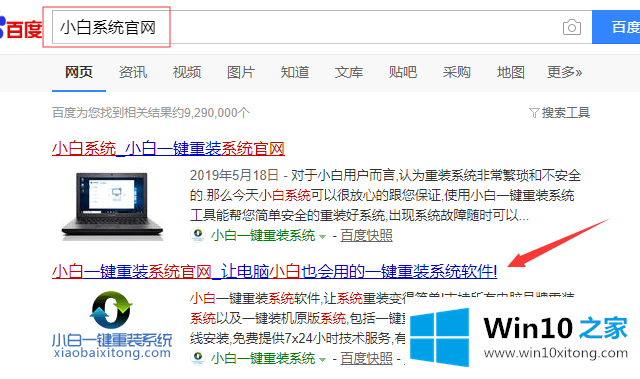
2、打开小白一键重装系统。ps:安装系统前先对重要文件做好备份。关闭电脑上的杀毒软件。

3、点击左侧的“备份还原”,再点击页面内的“自定义还原”。找到win10专业版系统镜像,然后点击还原按钮。
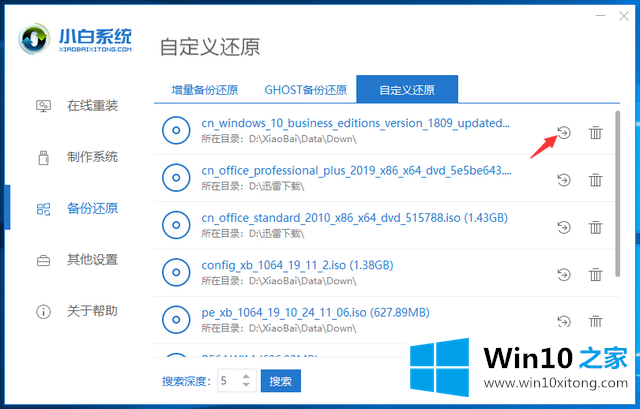
4、选择install文件进行安装。
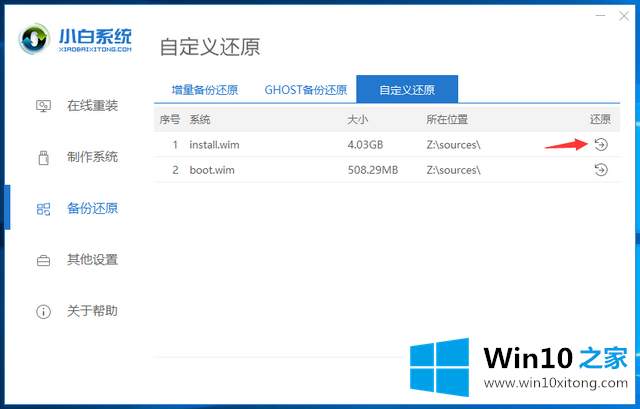
5、选择win10专业版,点击开始安装按钮。
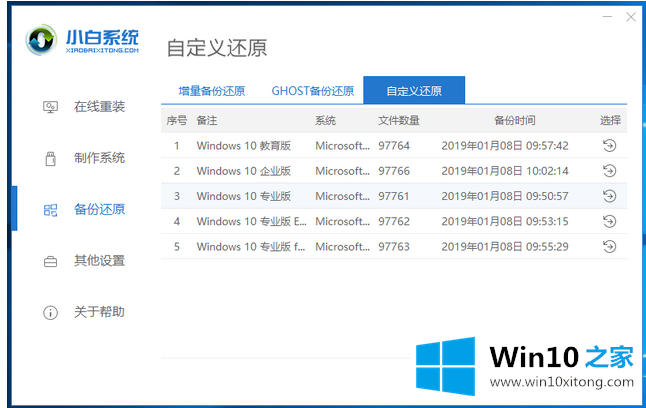
6、弹出还原该镜像文件的提示窗口,点击确定。
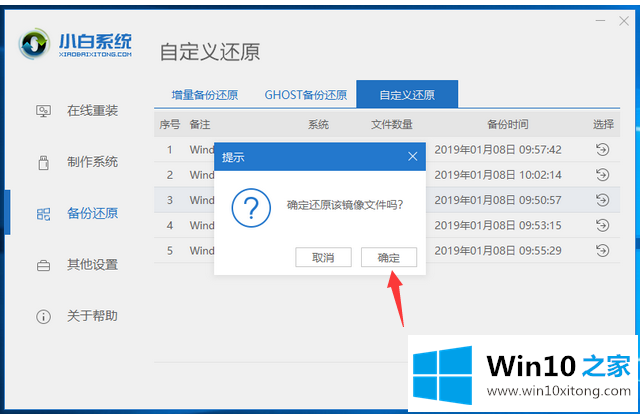
7、等待小白系统将安装环境部署完成,之后重启电脑,进入PE系统安装win10专业版系统。
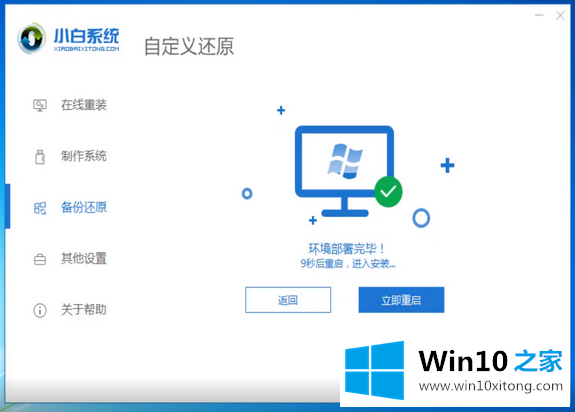
8、win10系统在PE系统内安装完成后重启电脑,完成系统初始设置即可开始使用win10专业版系统了。
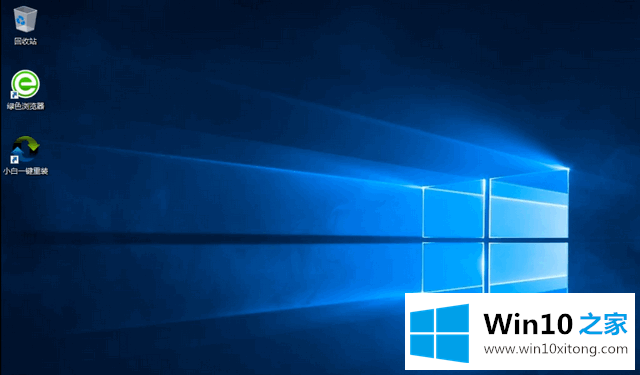
以上就是win10专业版镜像安装教程的全部内容。使用小白系统装机时遇到了问题或困难,可以联系小白系统的客服寻求帮助。
以上的内容已经非常详细的说了win10专业版镜像安装教程的操作措施,很简单的几个设置就可以解决win10专业版镜像安装教程的问题,如果你还需要下载电脑系统,请继续关注本站